Каркасы задач
When you select Reserved Task Wireframes as a task source, you can either supply pre-prepared wireframes, or wireframe geometry and reserving will be carried out similarly to other task sources.
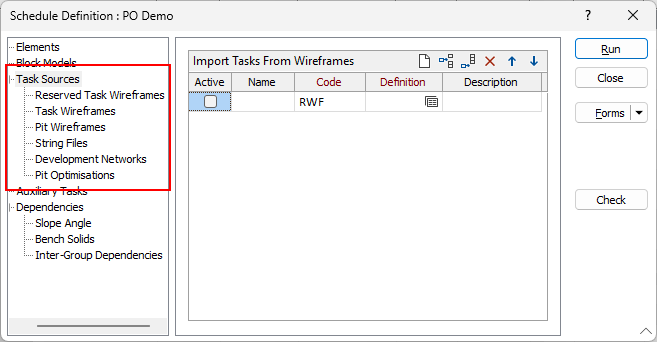
Имя
При желании укажите имя набора каркасов.
Код
Укажите код для набора каркасов. Код используется для создания имен полей в источниках данных отчета и атрибутов для сохраненных каркасов.
Определение
Нажмите на кнопку Формы, чтобы загрузить определение, сохраненное ранее в виде набора форм. Чтобы отредактировать определение, щелкните правой кнопкой мыши и выберите Правка или нажмите на F4. Чтобы создать определение, щелкните правой кнопкой и выберите Создать.
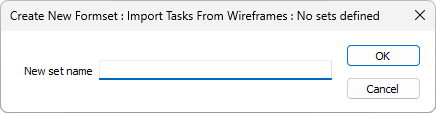
Введите имя набора каркасов в поле Имя нового набора и нажмите ОК, чтобы открыть форму Импорт набора каркасов.
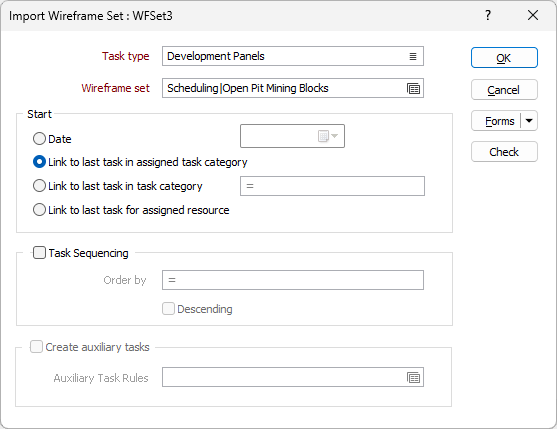
В форме Импорт набора каркасов укажите, как будут генерироваться и упорядочиваться задачи, полученные из источников каркасов.
Тип задачи
Выберите из списка типов задач, настроенных для текущего плана. Новые задачи будут иметь этот тип.
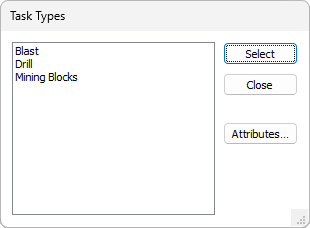
Чтобы изменить атрибуты типа целевой задачи, нажмите кнопку меню, выберите тип задачи и используйте кнопку Атрибуты. В редакторе атрибутов типа задачи доступны переменные выражения для элемента опорной блочной модели и атрибуты бинов материала, которые можно использовать для определения значений атрибутов задачи, импортированных из солида выемочного блока.
Начало
Время начала импортированных задач можно контролировать с помощью полей Время начала. Если последовательность задач отсутствует (см. Последовательность задач), действует только параметр Дата.
При наличии последовательности параметры Время начала управляют временем начала первой задачи в каждой последовательности. Мы называем их "задачи с последовательностью по заголовкам". Время начала всех следующих задач в каждой последовательности устанавливается таким образом, чтобы каждая задача выполнялась после завершения предыдущей задачи.
Параметр Дата устанавливает время начала каждой задачи заголовка последовательности равным указанной дате и времени.
Параметры «категория задачи» и «ресурс» работают следующим образом. Перед началом импорта обнаруживается последняя задача (т.е. та, у которой самое позднее время завершения) для каждой категории задачи и ресурса. Связь, приведенная ниже, никогда не связывает импортированные задачи с другими задачами в том же импорте, а только с «последними задачами», найденными перед импортом.
Установите время начала, используя одну из следующих опций:
| Опция | Описание |
|---|---|
| Дата | Используйте опцию Календарь, чтобы выбрать дату начала для импортированных задач. |
| Связать с последней задачей в назначенной категории задач | Связывает каждую задачу заголовка последовательности после последней задачи назначенной категории задач. Ссылка приводит к тому, что время начала импортированной задачи наступает после времени завершения последней задачи. |
| Связать с последней задачей в категории задач [выражение] | Оценивает выражение для каждой задачи заголовка последовательности. Результатом должно быть имя категории задачи, а задача заголовка последовательности будет связана после последней задачи в этой категории, как указано выше. |
| Связать с последней задачей для назначенного ресурса | Связывает задачу заголовка последовательности после последней задачи назначенного ресурса. |
Последовательность задач
Если вы хотите упорядочить задачи, вы можете создать выражение, которое использует один или несколько атрибутов задач для их упорядочивания. Щелкните символ = слева от поля ввода выражения, чтобы открыть Редактор выражений.
Атрибуты задач для текущего плана определяются во вкладке Планирование | План, в группе Атрибуты
По убыванию
При последовательном выполнении задач можно использовать флажок «По убыванию», чтобы изменить порядок связывания на обратный.
Создать вспомогательные задачи
Выберите эту опцию, чтобы создать вспомогательные задачи для указанного типа задачи.
Примечание: Если выбран этот параметр и набор форм «Правила вспомогательной задачи» не содержит правил для типа целевой задачи, отображается предупреждающее сообщение.
Правила вспомогательных задач
Щелкните левой кнопкой мыши по значку набора форм, чтобы выбрать набор форм Вспомогательные задачи , или щелкните правой кнопкой мыши, чтобы создать новый набор форм.